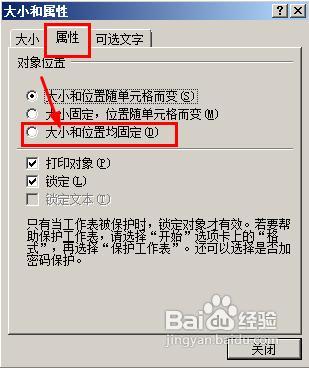1、首先建立了一个兔脒巛钒图表以后,点击图表的中间的部分,这样就在绘图区的周围出现了八个控制点,如图所示,可以拖动这些控制点来改变其大小。

2、这就是改变大小以后的效果,我们看到这个效果,图表变小了,但是我图表区没有改变大小。
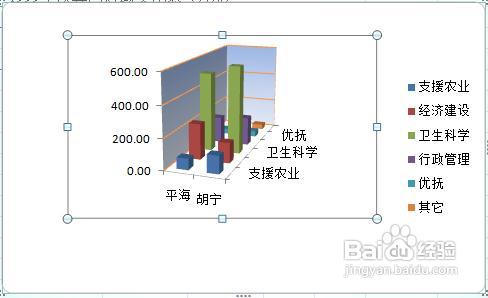
3、拖动图表区的右下角,向左上方拖动就可以改变图表区的大小

4、这样就改变了图表区的大小。

5、同样的方法可以改变图例的大小


6、各个部分的大小都设定完毕以后,我们点击菜单栏上面的【格式】选项,然后在格式菜单中选择这个折叠按钮
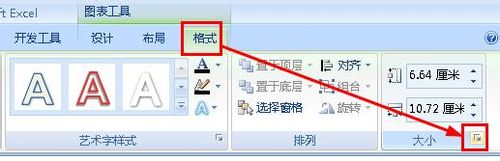
7、打开了大小和属性面板,点击【属性】,然后勾选【大小和位置均固定】,点击关闭。这样图表的大小就被锁定了。